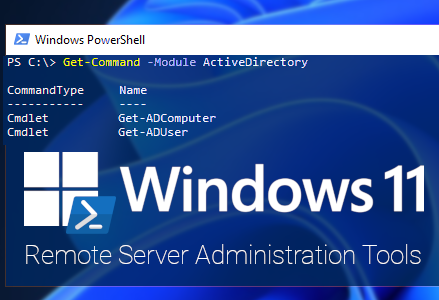| Remoteserver-Verwaltungstools (RSAT) über PowerShell installieren |
|---|
Die Remoteserver-Verwaltungstools für Windows ermöglichen IT-Administratoren die Verwaltung von Windows Server
und Active Directory von einem Remote-Computer aus. Mit Hilfe des PowerShell-Moduls für Active Directory z.B. können direkte Abfragen und Anpassungen über die PowerShell-Konsole druchgeführt werden.
Weitere Anwendungsbeispiele dazu werde ich in einem anderen Tutorial vorstellen. Hier soll es nun hauptsächlich um die Installation der gesamten RSAT-Tools über die PowerShell gehen, die Befehle sollten sowohl für Windows 10 als auch für Windows 11 gelten.
PowerShell-Konsole starten als Administrator
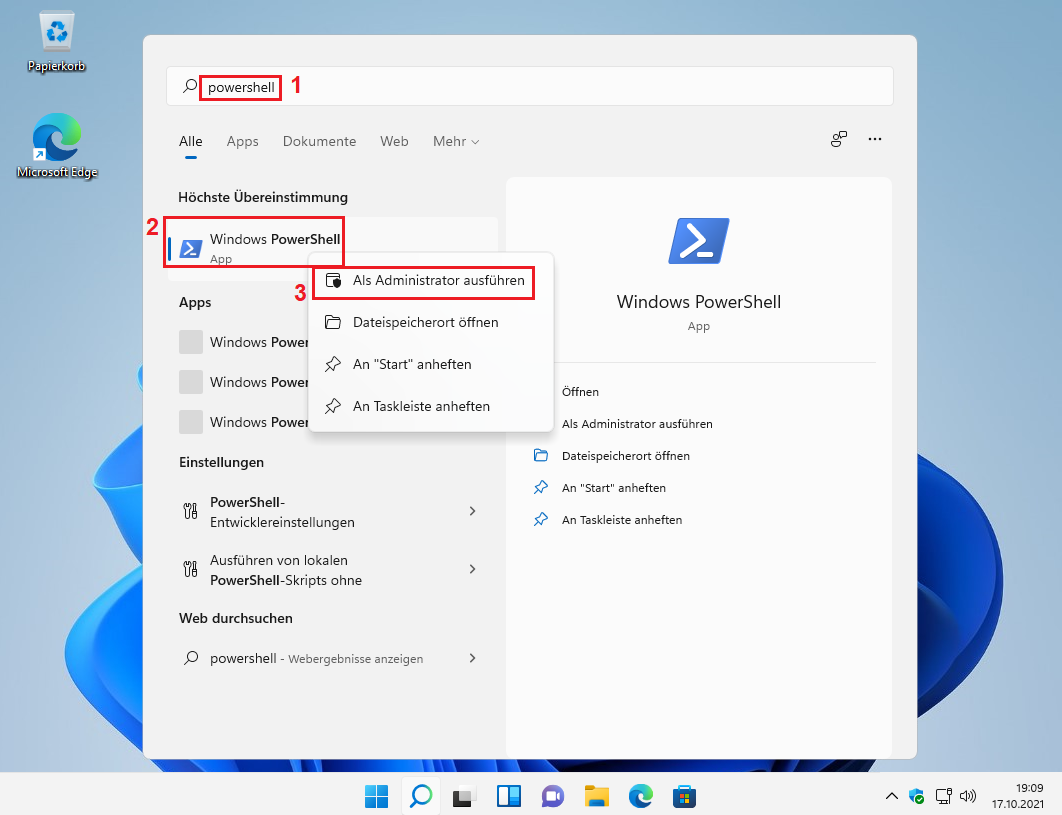
UAC-Abfrage mit Ja bestätigen
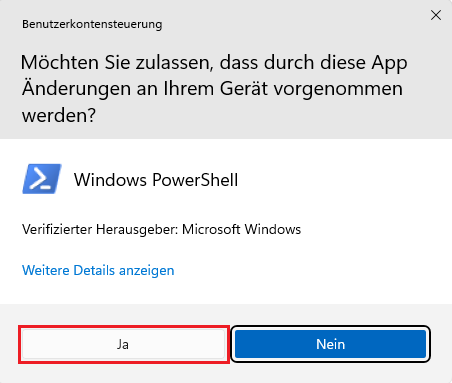
Damit es bei der Installation über PowerShell zu keinen Einschränkungen kommt, schalten wir für die Zeit der Installation der RSAT-Tools den Sicherheitsmechanismus auf Unrestrictet (uneingeschränktes Ausführen aller Skripte)
Set-ExecutionPolicy Unrestricted -Force
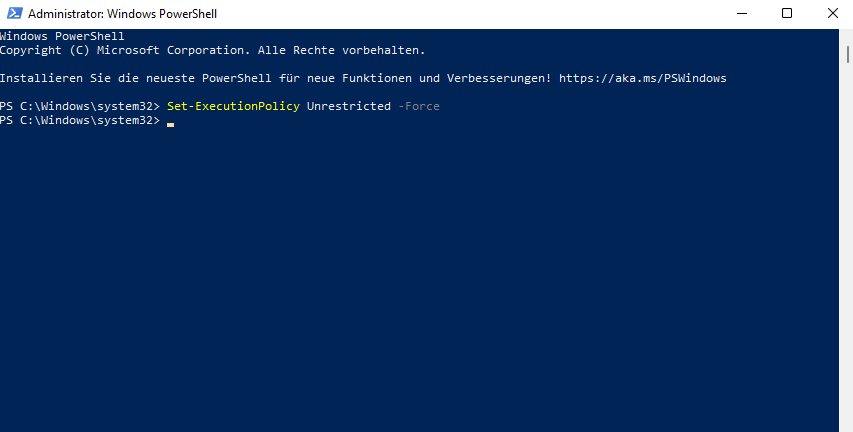
Aktuellen Installations-Status der RSAT-Tools anzeigen über die PowerShell
Get-WindowsCapability -Name RSAT* -Online | Select-Object -Property DisplayName, State
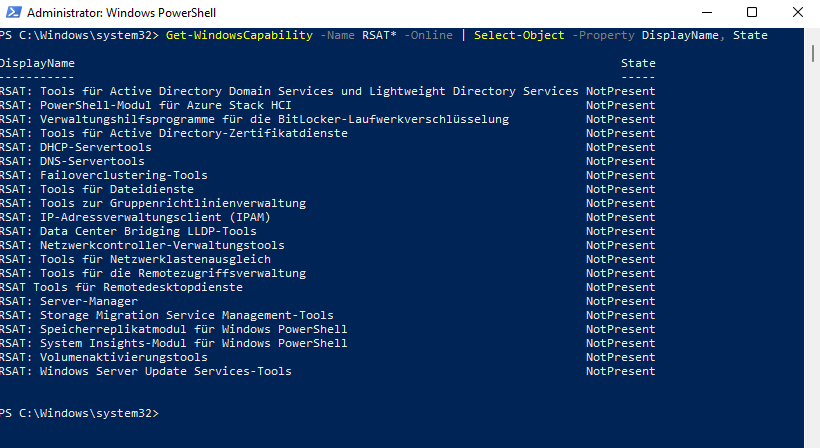
Die Installation der RSAT-Tools über PowerShell starten Sie über die folgende Befehlszeile
Get-WindowsCapability -Name RSAT* -Online | ForEach-Object { Add-WindowsCapability -Online -Name $_.Name }
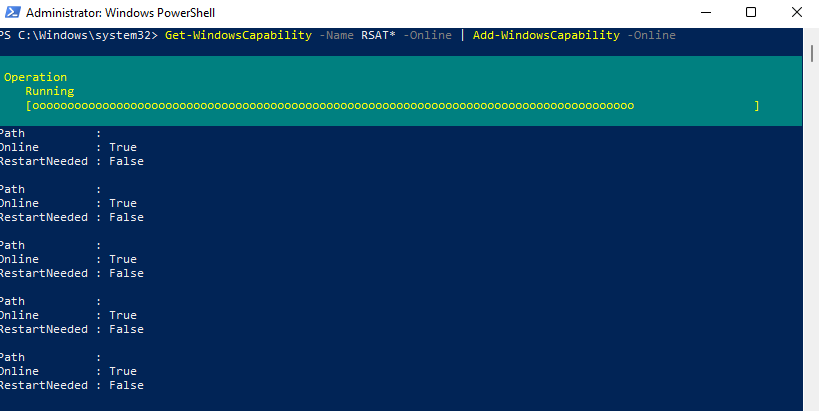
Erneuten Installations-Status anzeigen, es wurden erfolgreich alles RSAT-Tools installiert und können sofort genutzt werden
Get-WindowsCapability -Name RSAT* -Online | Select-Object -Property DisplayName, State
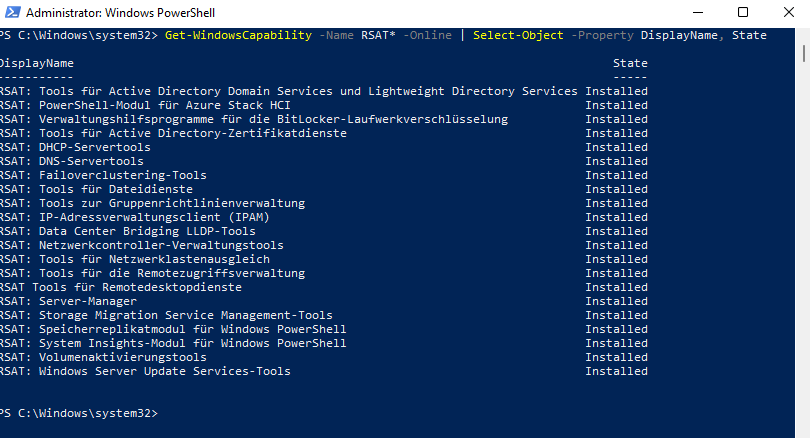
Wichtig
die zuvor abgeschaltete Sicherheitsfunktion sollte nun unbedingt wieder aktiviert werden für einen höheren Schutz!
Set-ExecutionPolicy Restricted -Force
Mit dem Befeh Get-ExecutionPolicy können Sie sich den aktuellen Status zu der Sicherheitsfunktion nochmals anzeigen lassen, dieser sollte final wider auf Restricted stehen!
Get-ExecutionPolicy
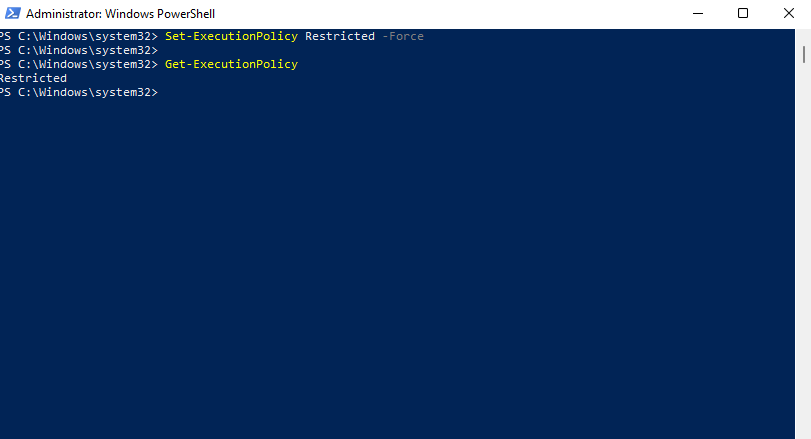
Domäne mit WSUS-Server
Fehlermeldung Add-WindowsCapability : Fehler bei "Add-WindowsCapability". Fehlercode: 0x800f0954 In Zeile:1 Zeichen:1 + Add-WindowsCapability -Online -Name Rsat.WSUS.Tools~~~~0.0.1.0 + ~~~~~~~~~~~~~~~~~~~~~~~~~~~~~~~~~~~~~~~~~~~~~~~~~~~~~~~~~~~~~~ + CategoryInfo : NotSpecified: (:) [Add-WindowsCapability], COMException + FullyQualifiedErrorId : Microsoft.Dism.Commands.AddWindowsCapabilityCommand
Wenn Sie in Ihrer Domäne einen aktiven WSUS-Server in Einsatz haben, der u.a. für die Verteilung der Windows-Updates und Windows-Features zuständig ist, muss dieser für die Zeit der Installation der RSAT-Tools an dem speziell ausgewählten Client ausgesetzt werden, dies kann manuell über die Windows-Registry durchgeführt werden mit dem Befehl Regedit (Administrator-Rechte müssen vorhanden sein). Navigieren Sie nun zu dem folgenden Schlüssel und setzen Sie den Wert von 1 auf 0
HKEY_LOCAL_MACHINE \ Software \ Policies \ Microsoft \ Windows \ WindowsUpdate \ AU \ UseWUServer
Nach der Installation der RSAT-Tools sollten Sie diese Einstellung unbedingt wieder Rückgängig machen, damit Sie weiterhin über Ihren WSUS-Server mit Updates versorgt werden!
Alternativ können Sie auch die folgenden Befehle verwenden für das temporäre deaktivieren und wieder aktivieren des WSUS-Dienstes (Ausführen als Administrator)
Set-ItemProperty -Path HKLM:SOFTWARE\Policies\Microsoft\Windows\WindowsUpdate\AU -Name UseWUServer -Value 0 Restart-Service -Name wuauserv -Force
Set-ItemProperty -Path HKLM:SOFTWARE\Policies\Microsoft\Windows\WindowsUpdate\AU -Name UseWUServer -Value 1 Restart-Service -Name wuauserv -Force
wichtig ist jedoch, dann Sie bei beiden Varianten den Rechner neu starten müssen, damit die Einstellungen übernommen werden!
Führen Sie nun die zu Beginn genannten Schritte durch um die RSAT-Tools zu installieren
weitere Tutorials folgen…